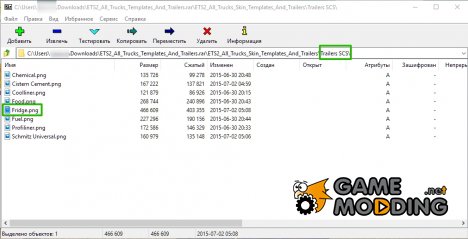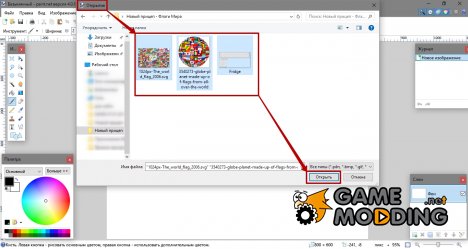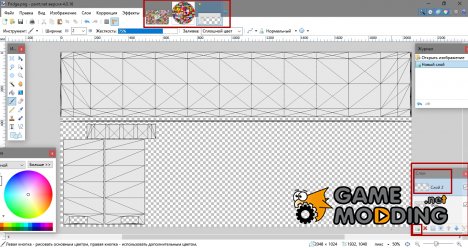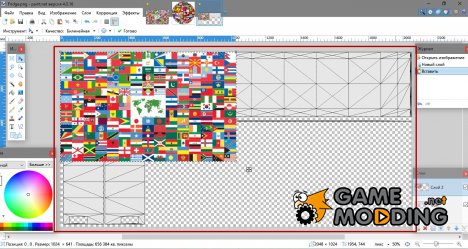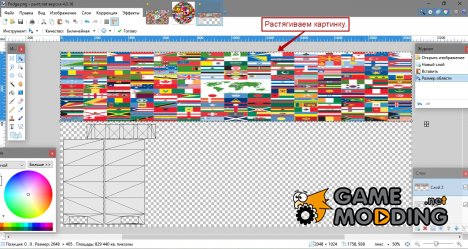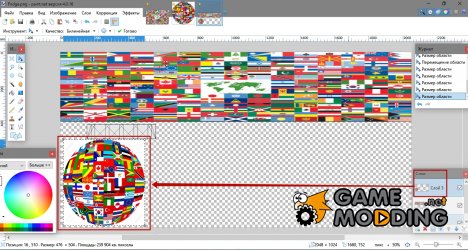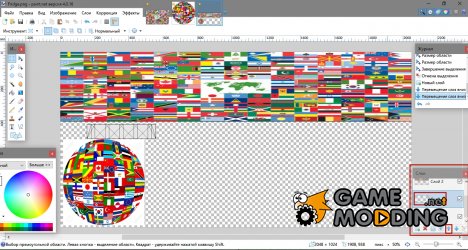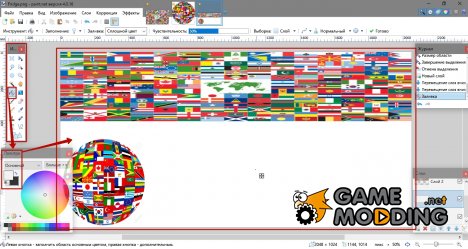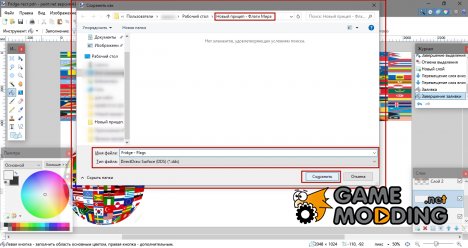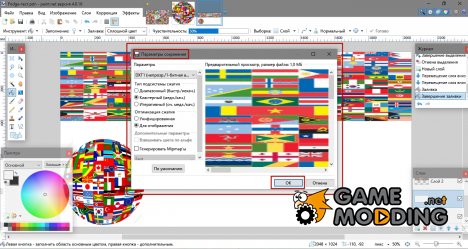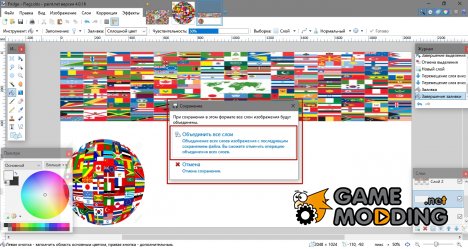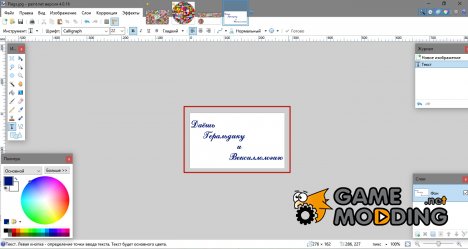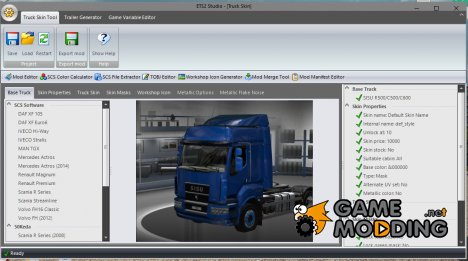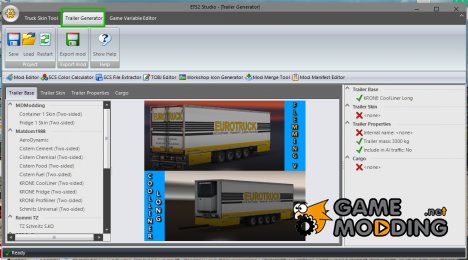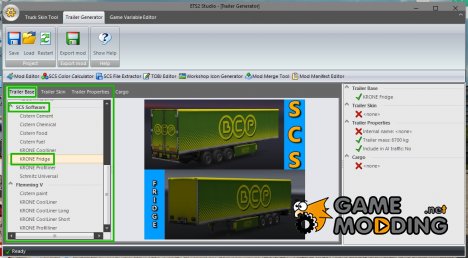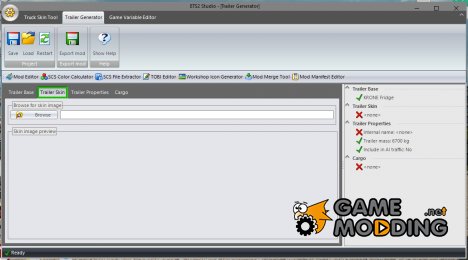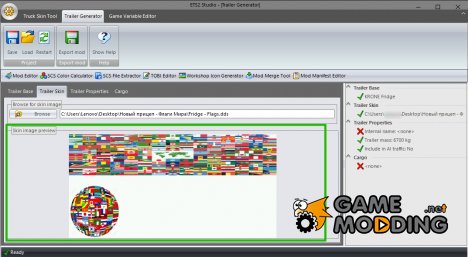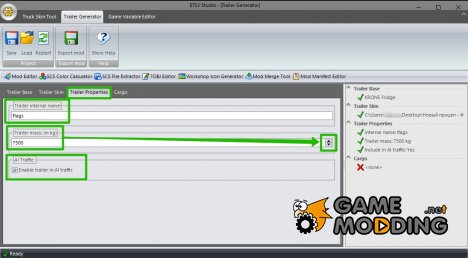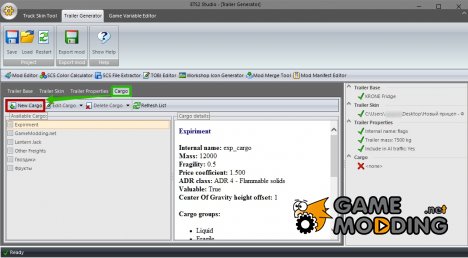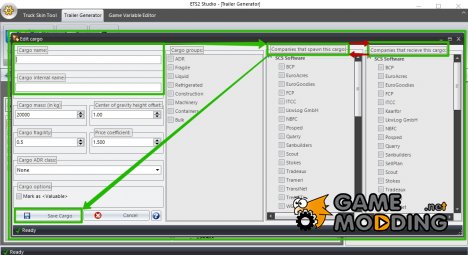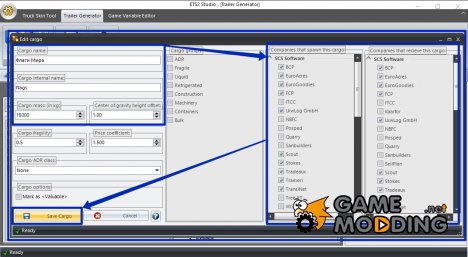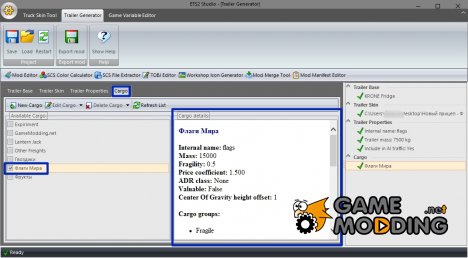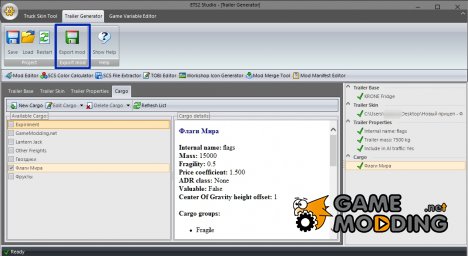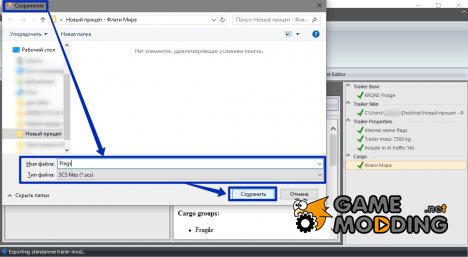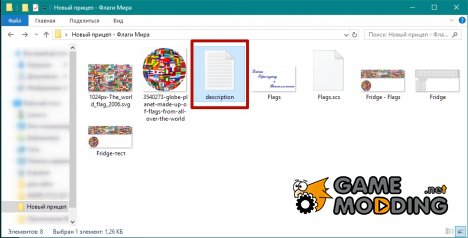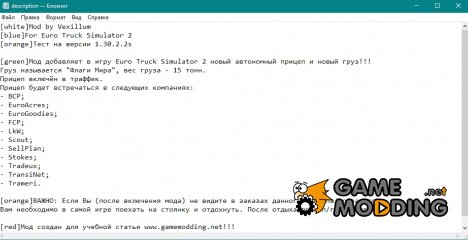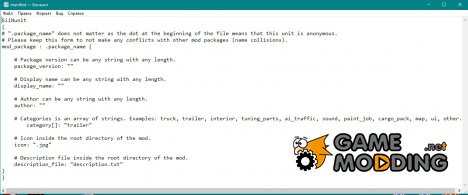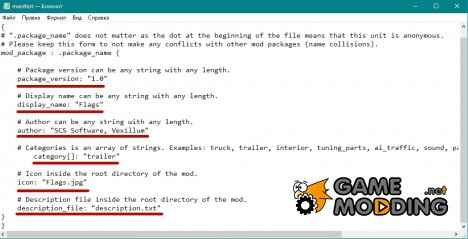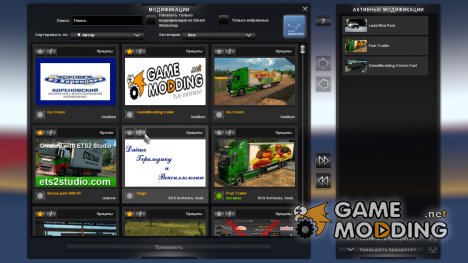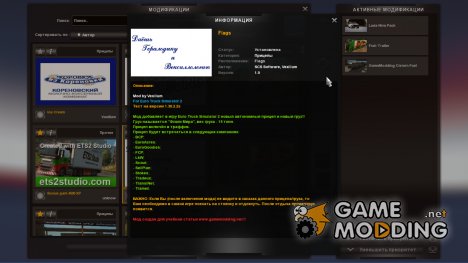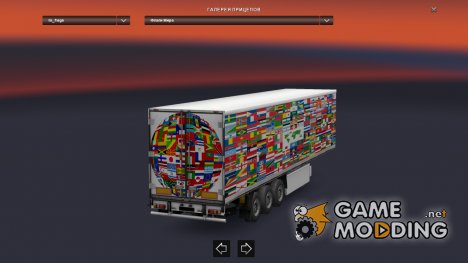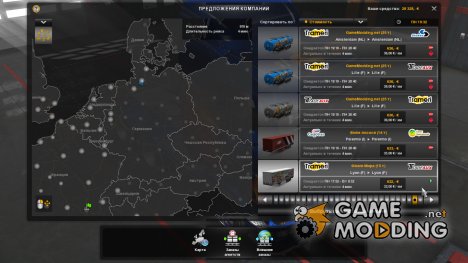Así que, para empezar, tienes que decidir qué tipo de remolque y que carga desea agregar en el juego.
Así como Yo puedo tales como las ciencias de la vida Heráldica y ВексиллологияVoy a hacer como un nuevo paquete Banderas del Mundo y el remolque en mi ejemplo será pintado de diferentes pabellones.
Así, con la carga decidido, ahora debe descargar e instalar en Su pc todos los programas necesarios y plantillas para la creación de un remolque de carga.
Enlaces a los programas y plantillas:
1. ETS2-Studio-0-7-0-1.zip - el programa, sin la cual no podemos hacer de la moda.
2. Paint.NET 4.0.16 un editor gráfico, se puede utilizar cualquier otro editor de imágenes.
3. .NET Framework 4.0 - para el trabajo Paint.NET 4.0.16, debe tener instalado este componente.
4. ETS2_All_Trucks_Templates_And_Trailers-1.rar Plantillas de Assenzio - Colección de más de 50 plantillas para todos los camiones SCS remolques.
Hay plantillas para los europeos, americanos y rusos de los camiones.
Para camiones y remolques con todas las versiones. Abrir el fichero se puede con la ayuda de programas como
WinRAR,
7zip,
Total Commander y similares.
Luego es necesario realizar la instalación de los programas de ETS2 Studio v.0.7.0.1 y Paint.NET 4.0.16 en Su pc.
También necesitarás un editor de texto Bloc de notas - el enlace no voy a hacer, ya que este programa estándar, y es en todos los pc.
Y después de que Usted instale todo lo necesario, se puede proceder a la creación de moda en el nuevo trailer de la nueva carga.
Ahora puede empezar a crear la moda:
1. Para empezar, debe crear en el escritorio una carpeta en la que los archivos necesarios. Carpeta en mi caso se va a llamar así - "el Nuevo remolque - Banderas del Mundo". A continuación, debe descargar algunas imágenes sobre cualquier tema, y guardarlo en la carpeta creada anteriormente.
2. Siguiente abrimos el archivo con las plantillas, abrimos la carpeta de "Trailers SCS", seleccione la plantilla y перетаскиваем en una carpeta en el escritorio. En mi ejemplo, es el remolque Fridge.
3. Ahora es necesario abrir Paint.NET 4.0.16, ir a la pestaña "Archivo" y seleccionar "Abrir". En la ventana que aparece seleccionamos(haciendo doble clic con el botón secundario en una carpeta de imágenes y la plantilla de remolque, la combinación de teclas Ctrl A destacar todos los archivos y haga clic en abrir.
Después de que todos los archivos seleccionados se abrirá, seleccione la plantilla de remolque, un poco de reducción de escala(para mayor comodidad) y aplique la imagen, en el futuro, el remolque de la siguiente manera:
3.1. Creamos una nueva capa. Para ello, en la esquina inferior derecha del programa Paint.NET hay una pequeña ventana con el nombre de "Capas" - empuje pequeño зелененький garantía y tenemos una capa.
3.2. Ahora pasamos a cualquiera de las imágenes, en la pestaña de herramientas seleccionamos "Selección rectangular" y, manteniendo pulsado el botón izquierdo del ratón, asignamos la imagen con el botón derecho del ratón. Luego pasamos a la pestaña "editar" y elegimos la opción "Copiar".
3.3. De nuevo, seleccione la plantilla, vaya a la pestaña "editar" y seleccionamos la opción "Insertar".
Siguiente con el botón derecho del ratón растягиваем la imagen, como en skrine a continuación.
3.4. Creamos una nueva capa y copiamos otra foto, para luego insertar y hacemos todo tal y como lo hicieron con la primera imagen.
3.5. Creamos una nueva capa.
Y en la ventana "Capas" de color azul flecha movemos la capa, sobre la palabra "Fondo".
En la esquina inferior izquierda hay una ventana "Paleta", en donde es necesario seleccionar un color para el relleno restante de la zona en la plantilla del remolque. También en la pestaña de "Herramientas" , seleccione "Relleno".
Y luego se debe colocar el relleno en el centro de la plantilla, pulsar una vez el botón derecho del ratón para la plantilla de окрасился en el color seleccionado.
3.6. Ahora, la plantilla debe guardar en el formato .dds. Para ello, vaya a la pestaña de "Archivo", seleccionamos la opción "Guardar como" y en la ventana que aparece seleccionamos la carpeta en el escritorio "Nuevo remolque - Banderas del Mundo", especifica el nombre de archivo y seleccione el tipo de archivo dds. Luego haga clic en el botón guardar.
Después aparecerá la ventana "Opciones de guardar", donde deberemos pulsar "aceptar", de cambiar nada en esta ventana no es necesario.
Aparecerá la ventana de"Guardar", en el que se debe seleccionar "Combinar todas las capas". Y la plantilla se guardará en el formato .dds.
3.7. Luego hay que seleccionar la pestaña "Archivo"y, a continuación, seleccione "Crear". Aparecerá una ventana en la que debes tales dimensiones - 276х162 píxeles.
Luego la necesidad de insertar cualquier imagen o algo para escribir y guardar este archivo en el formato .jpg.
Y en las opciones de guardar hacer clic en"aceptar".
Este archivo es necesario para que el juego y ver que es un mod.
Ahora en el editor gráfico se puede cerrar, ya no es necesario.
4. Ahora ponemos en marcha el programa de ETS2 Studio y en la ventana escogemos la opción Trailer Generator.
A la izquierda el programa, aparecerá una lista de los remolques, прокручиваем la lista hasta el punto de SCS Software y seleccionamos el remolque KRONE Fridge.
Ahora seleccionamos la pestaña Trailer Skin y haga clic en Browse (examinar).
En la ventana que aparece seleccionamos el archivo en el formato .dds y haga clic en la palabra "Abrir".
En adelante, vaya a la pestaña de Trailer propiedades y escribe el nombre del remolque en inglés con la letra pequeña, y sacamos la masa del remolque. Si lo desea, puede establecer la marca de verificación en la ficha AI Traffic para remolque era independiente.
Luego vaya a la pestaña de Cargo y seleccionamos la opción New Cargo, para crear una nueva carga.
En la ventana que aparece, debe especificar el nombre de la carga, seleccionar alguna categoría de la carga en la pestaña Cargo de grupos, seleccionar seleccionadas de la empresa en la que se generará una nueva carga. Y también instala deseada de la masa de la carga.
Después de todas las manipulaciones, puede hacer clic en el botón "Save Cargo".
Ahora, hay que marcar la casilla junto a la nueva carga.
Ahora tiene que guardar nuestro nuevo remolque haciendo clic en el botón "Export Mod".
En la ventana que aparece escribimos el nombre del archivo en inglés, seleccionar el tipo de archivo "SCS" y hacer clic en el botón "Guardar".
El programa se puede cerrar, ya que a nosotros ya no la necesita. Pero la creación de la moda no ha concluido todavía.
5. Queda poco para agregar el mod de la imagen y la descripción de la moda (aunque la descripción del hacer no es obligatorio).
5.1. Abrimos nuestro mod (Flags.scs) con la ayuda de cualquier programa de compresión y перетаскиваем allí la imagen, el tamaño 276х162 píxeles(confirmamos la copia de seguridad de archivos si es necesario). Esto es necesario para que el juego pueda encontrar rápidamente Su mod.
5.2. Ahora en la carpeta de "un Nuevo trailer - Banderas del Mundo"(que se encuentra en el escritorio) creamos un documento de texto, en el que se describe de la moda. Formato del documento debe ser así .txt:
5.3. Abrimos un documento de texto y escribimos la información acerca de la moda, se puede antes del texto escribir el comando para la coloración de texto, concluyendo en corchetes. El texto en color se ve en el juego, cuando vas a ver la información sobre la moda en la pestaña "Modificar". El juego reconoce un total de cinco colores de comandos:
[blue] - azul;
[green] - verde brillante;
[orange] - naranja;
[red] - rojo;
[white] - blanco.
Guardamos el documento y mueve el mod de"Flags.scs".
5.4. Ahora creamos el archivo de manifiesto para que el juego podría mostrar un archivo de texto con la descripción de la moda.
Para ello, abrimos el Bloc de notas y escribimos lo siguiente(se puede copiar de este artículo):
SiiNunit
{
# ".package_name" does not matter as the dot at the beginning of the file means that this unit is anonymous.
# Please keep this form to not make any conflicts with other mod packages (name collisions).
mod_package : .package_name {
# Package version can be any string with any length.
package_version: ""
# Display name can be any string with any length.
display_name: ""
# Author can be any string with any length.
author: ""
# Categories is an array of strings. Examples: camiones, trailer, interior, tuning_parts, ai_traffic, sonido, paint_job, cargo_pack, map, ui, other.
category[]: "trailer"
# Icon inside the root directory of the mod.
icon: ".jpg"
# Description file inside the root directory of the mod.
description_file: "description.txt"
}
}
Y llenamos los campos que están marcados tengo:
5.5. Ahora guardamos el archivo en el formato .sii. Para ello, seleccione la pestaña "Archivo", luego "Guardar como". En el cuadro de ventana seleccionamos la carpeta en el escritorio "Nuevo remolque - Banderas del Mundo" y escribimos en el cuadro "Nombre de archivo" manifest.sii, y en el campo "Tipo de archivo" seleccionamos "Todos los archivos". Elegimos la codificación ANSI y guardamos el archivo. A continuación, también перетаскиваем este archivo en el mod de"Flags.scs".
Bueno, eso es todo. Cerramos el archivero, movemos nuestro mod en la carpeta \Documentos\Euro Truck Simulator 2\mod, ir en el juego y disfrutamos de un nuevo mod.
Esta fue la primera parte de mi aprendizaje en el artículo, en el que He mostrado cómo crear una nueva carga y el nuevo remolque para el Euro Truck Simulator 2.
En la segunda parte Voy a mostrar como crear para el Euro Truck Simulator 2 nuevas mercancías con la posibilidad de elegir el remolque, por ejemplo, como Yo lo hice como la moda:
1.
Mod GameModding trailer by Vexillum v.3.0 para el Euro Truck Simulator 2;
2.
Mod Ice Cream v.2.0 para el Euro Truck Simulator 2.